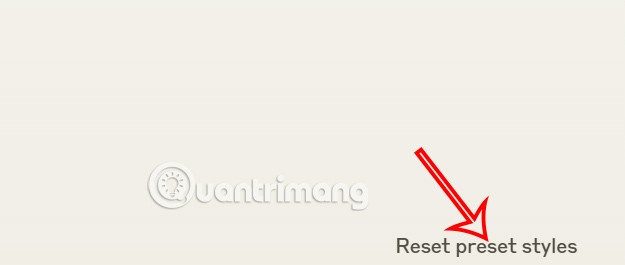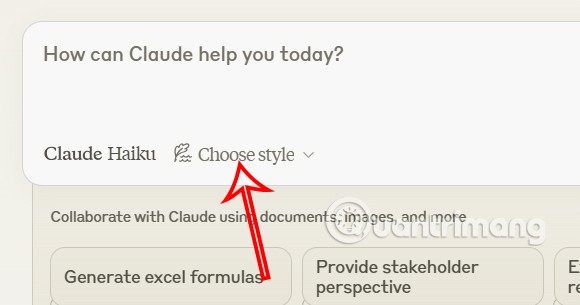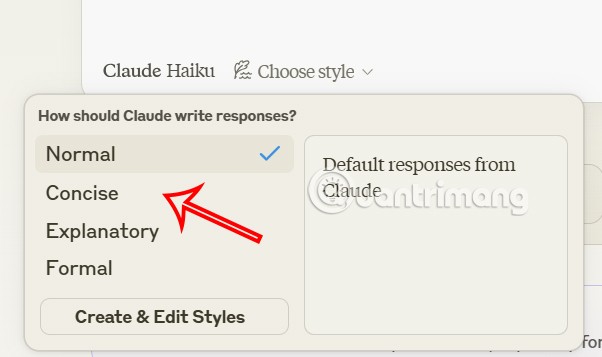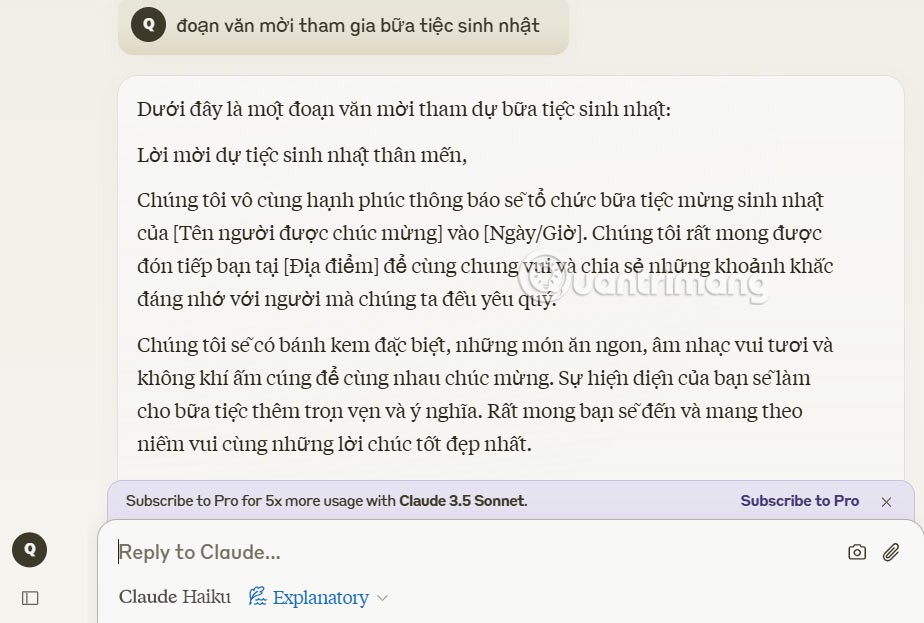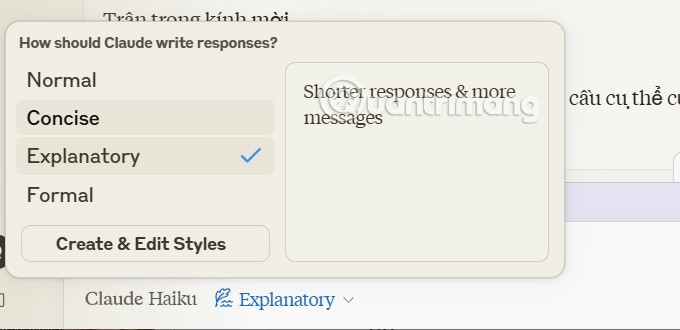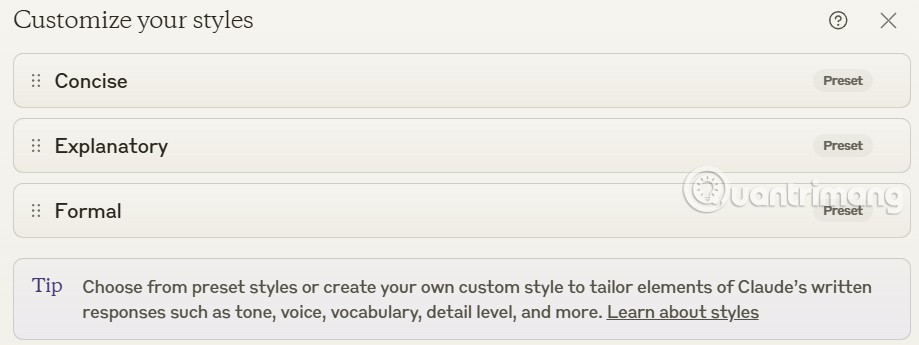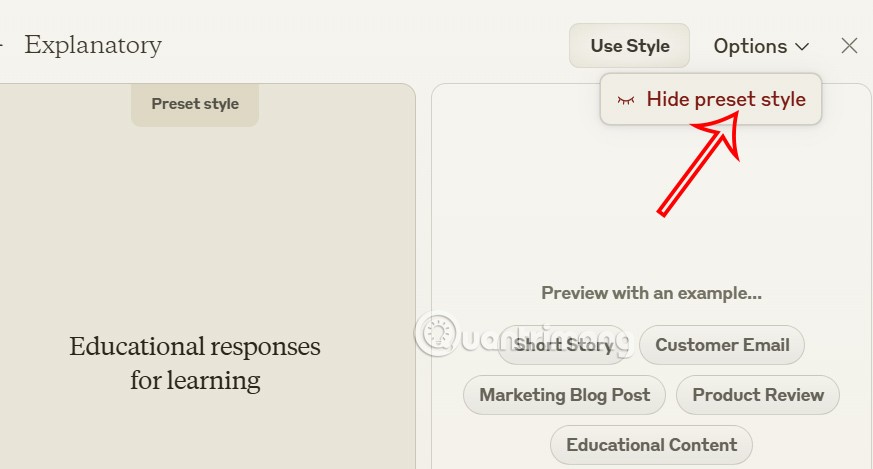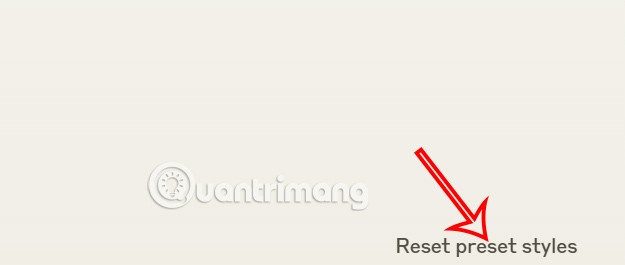Met Claude AI kunt u nu kiezen uit verschillende tekststijlen, zodat gebruikers de tekst krijgen die ze nodig hebben. U hoeft alleen maar het verzoek voor tekstgeneratie in te voeren en vervolgens de stijl van de tekst te kiezen, bijvoorbeeld vriendelijk, formeel, ... Claude AI zal zich onmiddellijk automatisch aanpassen om de tekst te verkrijgen die aan uw verzoek voldoet. Hier is een tutorial over het schrijven van tekst met verschillende stijlen op Claude AI.
Hoe schrijf je stijlvolle tekst op Claude AI
Stap 1:
Via onderstaande link krijgen we toegang tot Claude AI en loggen we in op ons account.
Stap 2:
Vervolgens ziet de gebruiker de hoofdinterface om te chatten met Claude AI. Klik op Stijl kiezen om de gewenste tekststijl te selecteren.
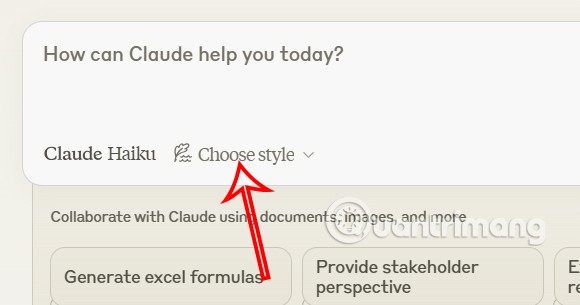
U kunt in Claude AI kiezen uit 4 verschillende schrijfstijlen: Basis, Kort, Gedetailleerd en Formeel . Klik op de tekststijl die u wilt gebruiken.
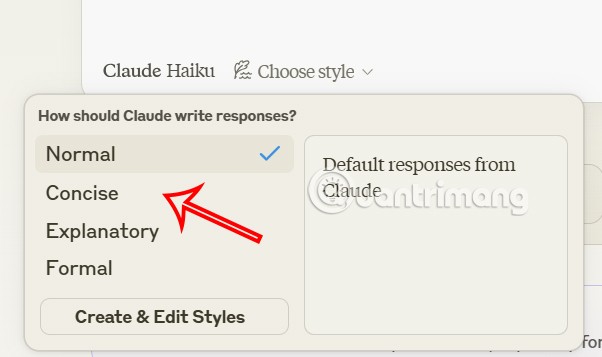
Stap 3:
Ten slotte voert u uw tekstschrijfopdracht in bij Claude AI en wacht u op de alinea die Claude AI genereert.
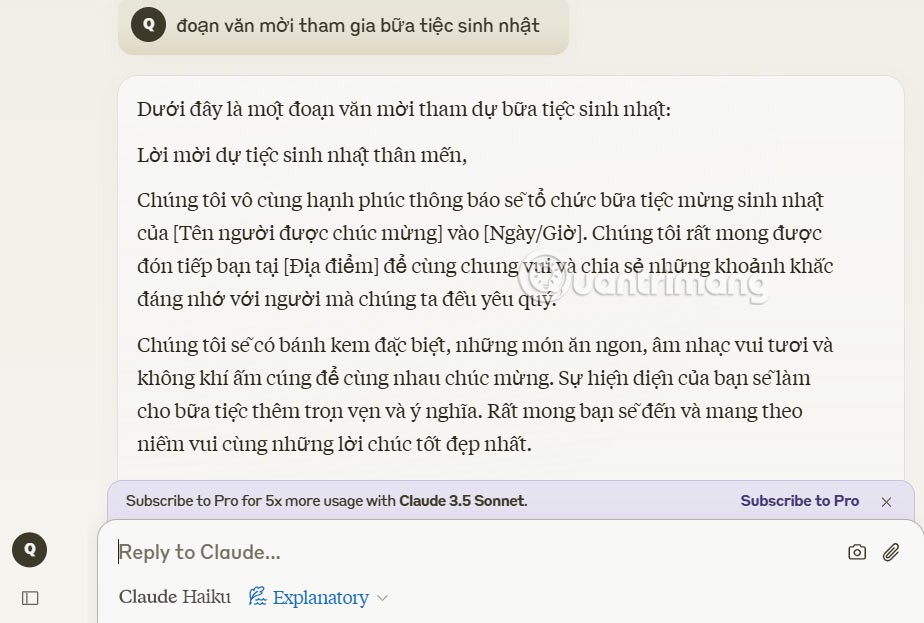
Zodra we de gewenste tekst hebben, kunnen we de schrijfstijl weer terugzetten als we deze willen veranderen.
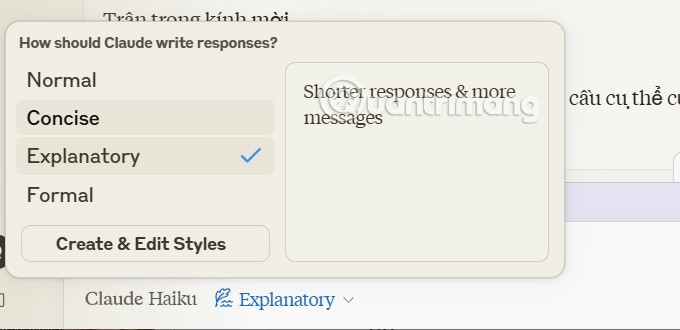
Stap 4:
Met Claude kunt u ook kiezen welke stijlen in het menu worden weergegeven. Klik in het menu op de optie Stijlen maken en bewerken . Vervolgens ziet de gebruiker de aanpassingsinterface . Klik op het stijltype dat niet wil worden weergegeven in het keuzemenu voor de schrijfstijl.
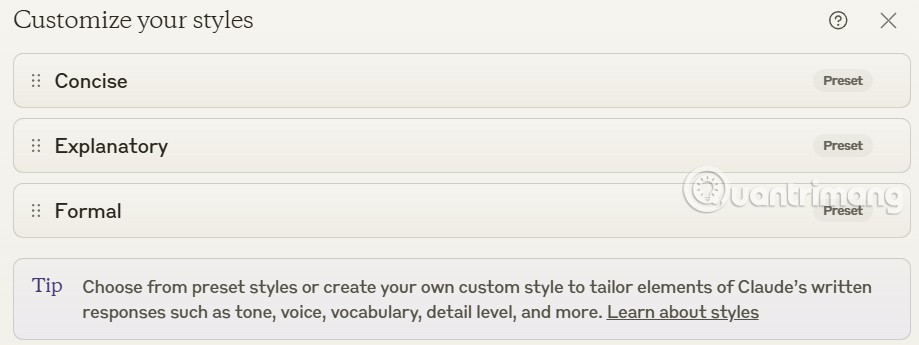
Klik op Opties en selecteer Voorinstellingsstijl verbergen om de stijl in het menu te verbergen.
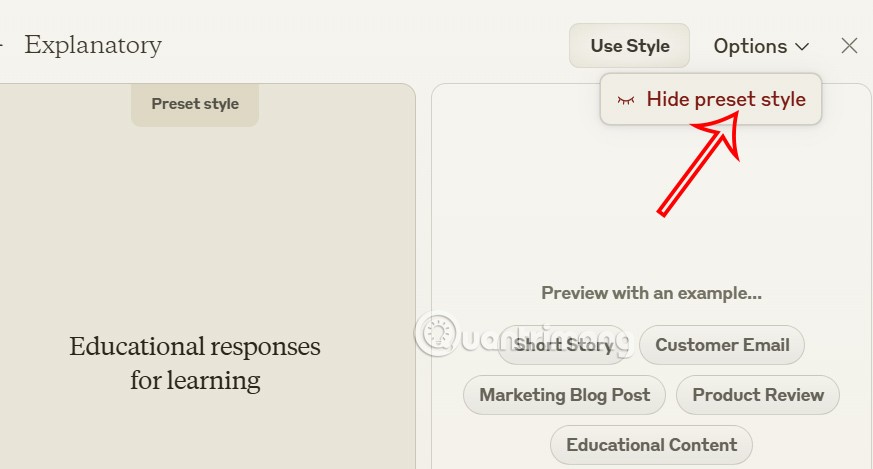
Als u terug wilt naar de basisinstellingen, klikt u gewoon op Vooringestelde stijlen resetten.